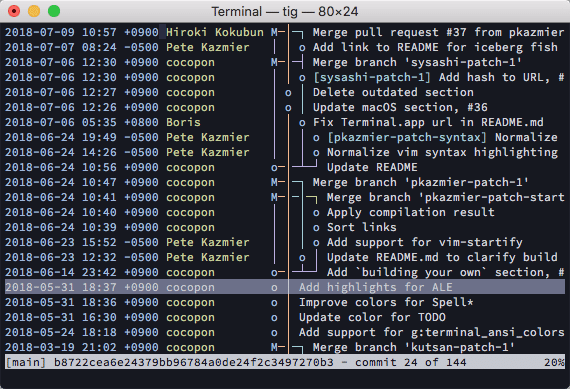デザイナーもMacのターミナルを良い感じにしよう
ドラマの中のプログラマーが使っているようなイメージの真っ黒いターミナルですが、実はあまり手間をかけずに4割増しくらいで良い感じに使うことができます。
デザイナーの人でもたまに触る機会があると思うので、これを期にぜひトライしてみてください。
※ ライト層向けなので、本気プログラマーには物足りないかもしれません!!
配色を「Iceberg」にする
まずは配色を良い感じにします。GUILDにも出入りしているデザイナー/エンジニア/多摩美の講師仲間の cocopon 先生作のカラーテーマ Iceberg がおすすめです!
Icebergのホームページ の一番下から「Download」したファイルを、Macのターミナルの設定→プロファイル→左下の歯車マークから読み込んで、デフォルトに設定します。

ログインシェルを「Zsh」にする
Mac標準のログインシェル「bash」より使い勝手が良い感じなのが「zsh」です。zshを入れるには、Homebrewを使うのが良いと思います。公式サイトを見て、インストール用のスクリプトを実行しましょう。
(Catalinaだとzshが標準..?もしお手元がzshだったらこの段落はスキップしてください。)
Homebrewをインストールしたら、zshをインストールする。
brew update
brew install zshインストール後 「/etc/shells」ファイルの末尾にzshのパス 「/usr/local/bin/zsh」 を追加。(↓の例を参考に)
/bin/bash
/bin/csh
/bin/ksh
/bin/sh
/bin/tcsh
/bin/zsh
# ↓追加
/usr/local/bin/zsh
ログインシェルを変更。
chsh -s /usr/local/bin/zsh
zshの起動。
zsh
「prezto」を入れる
一昔前は oh-my-zsh を使っていたんですが、今は prezto が良いようです。zshのオススメ設定の詰め合わせパックのようなもので、インストールするだけでターミナルの使い勝手が良くなります!
インストールコマンドの実行。
git clone --recursive https://github.com/sorin-ionescu/prezto.git "${ZDOTDIR:-$HOME}/.zprezto"必要に応じて.zhogeを退避。 (例: zsh_backupというディレクトリに入れる)
mkdir zsh_backup
mv .zlogin .zlogout .zprofile .zshenv .zshrc zsh_backup初期設定のfileを設置。
setopt EXTENDED_GLOB
for rcfile in "${ZDOTDIR:-$HOME}"/.zprezto/runcoms/^README.md(.N); do
ln -s "$rcfile" "${ZDOTDIR:-$HOME}/.${rcfile:t}"
doneすべて黒枠内のコマンドを実行すればOKですが、困ったら prezto 公式サイトのインストール手順 も参考にしてみてください。
最後に、.zprofileファイル内でデフォルトのエディタにnanoが指定されているのをvimに変更する。
# nanoからvimに変更
export EDITOR='vim'
export VISUAL='vim'これでちょっとした用事でターミナルのコマンドを叩くのが楽しくなりますね。
このあたりの記事を参考にさせて頂きました。
・Macの環境設定(3) zshを入れる - Qiita
・Zsh環境をPreztoで構築したらエディタがnanoになってたからvimにした - Qiita
この記事が気に入ったらサポートをしてみませんか?